¿Quieres avanzar en tus proyectos musicales con una administración de Loop más simple y efectiva? Aunque la administración de bucles integrada en Magix Music Maker ofrece funciones básicas, muchos usuarios la encuentran insuficiente, especialmente en proyectos más grandes o con una variedad de bucles. En esta guía, te presento el software gratuito Loopcloud, que sirve como una excelente alternativa y te ayuda a gestionar y organizar mejor tus muestras.
Principales hallazgos Loopcloud te permite gestionar y adquirir bucles a través de una interfaz fácil de usar. El software ofrece una variedad de funciones que te ayudan a hacer tus producciones musicales significativamente más eficientes. Puedes gestionar tus muestras existentes, añadir nuevos bucles e integrarlos en tu proyecto musical actual. Una de las ventajas es la posibilidad de encontrar y utilizar bucles en diferentes formatos y géneros rápidamente.
Guía paso a paso
Paso 1: Instalación de Loopcloud
Para utilizar Loopcloud, primero debes instalar el software en tu ordenador. Visita el sitio web oficial de Loopcloud, descarga el archivo de instalación y sigue las instrucciones en pantalla. Una vez instalado, puedes iniciar el software y registrarte.

Paso 2: Configuración de Loopcloud
Después de la instalación, se abrirá la ventana principal de Loopcloud. Aquí se te preguntará si deseas importar tus bucles de Magix. Esta función es crucial para hacer la transición de Magix a Loopcloud lo más fluida posible. Si ya tienes muestras y bucles, puedes importarlos en el nuevo software.
Paso 3: Uso de la administración de bucles
Loopcloud te ofrece una estructura ordenada para categorizar tus bucles. Puedes alternar entre diferentes categorías como Drums, FX y guitarras. La interfaz de usuario te permite buscar muestras específicas simplemente introduciendo términos en la barra de búsqueda. Así, encontrarás rápidamente lo que necesitas sin tener que desplazarte por los directorios durante mucho tiempo.

Paso 4: Explorar las muestras
Después de importar tus muestras, puedes explorar la amplia biblioteca de Loopcloud. Verás una variedad de etiquetas asignadas a las muestras, incluyendo el número de BPM y la categoría de instrumentos. Así puedes obtener rápidamente una visión general de las opciones disponibles y seleccionar muestras que se adapten.
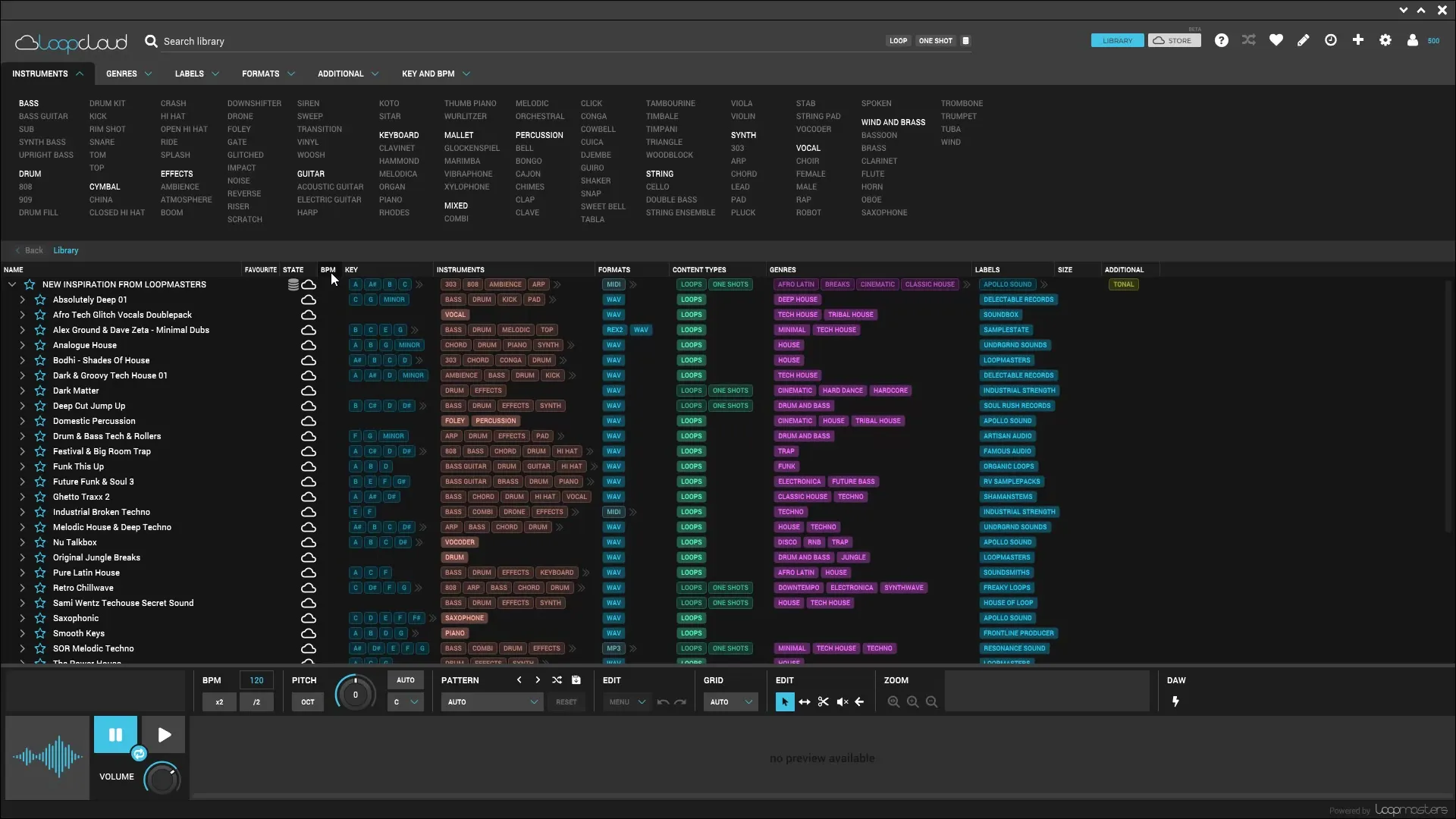
Paso 5: Preescuchar y editar bucles
Una característica sobresaliente de Loopcloud es la capacidad de reproducir muestras directamente en la aplicación. Simplemente haz clic en una muestra para escucharla. Si te gusta un bucle, puedes importarlo directamente en el software y ajustarlo fácilmente con las herramientas de edición si es necesario. Puedes cambiar la longitud de la muestra, recortarla y editarla más.
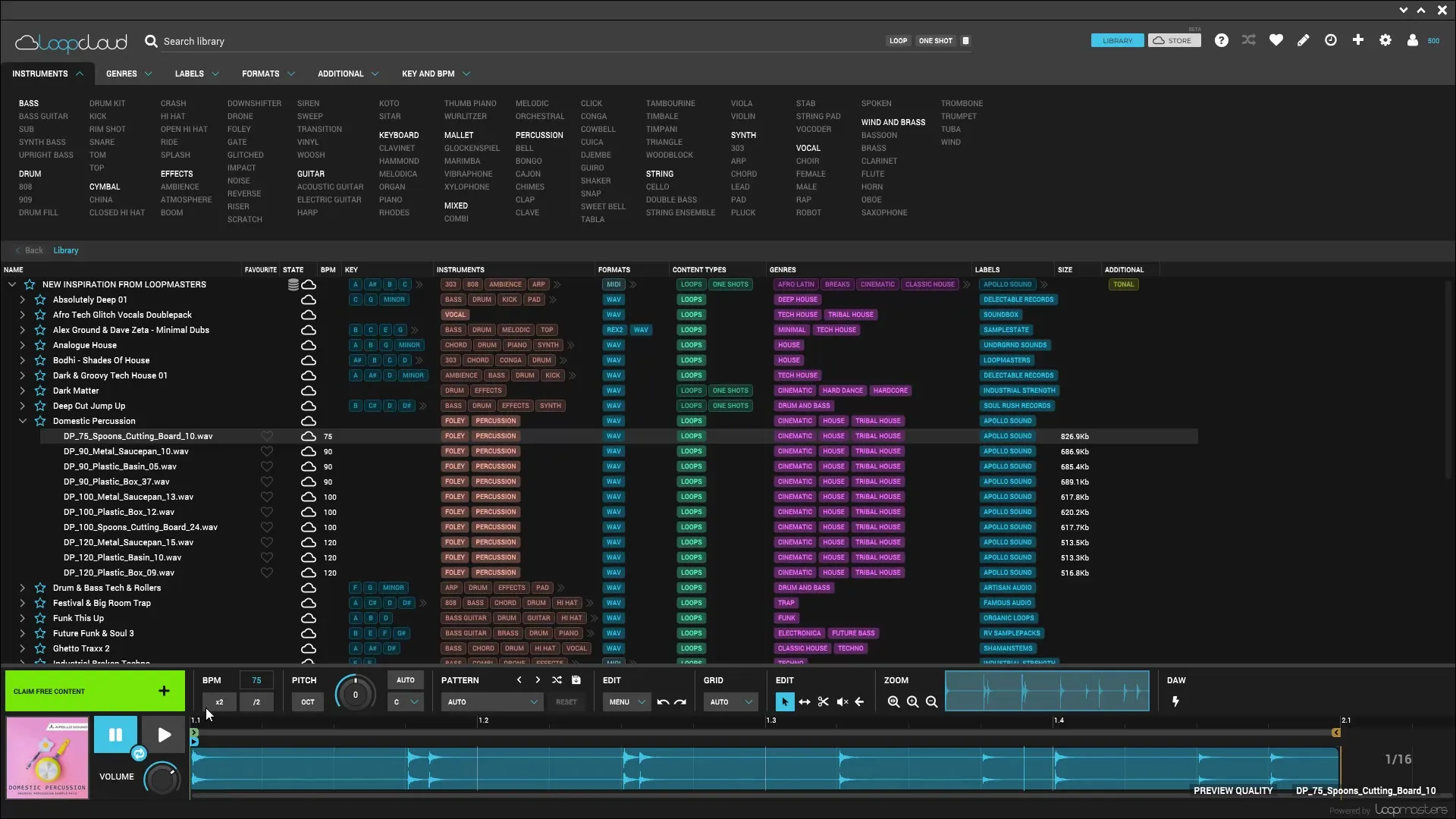
Paso 6: Descargar bucles
¿Has encontrado un bucle que quieres usar? Haz clic en el botón de descarga y el bucle se guardará en tu ordenador. Especialmente útil es que Loopcloud también te ofrece material gratuito. Esto se reconoce por la correspondiente etiqueta en la aplicación.
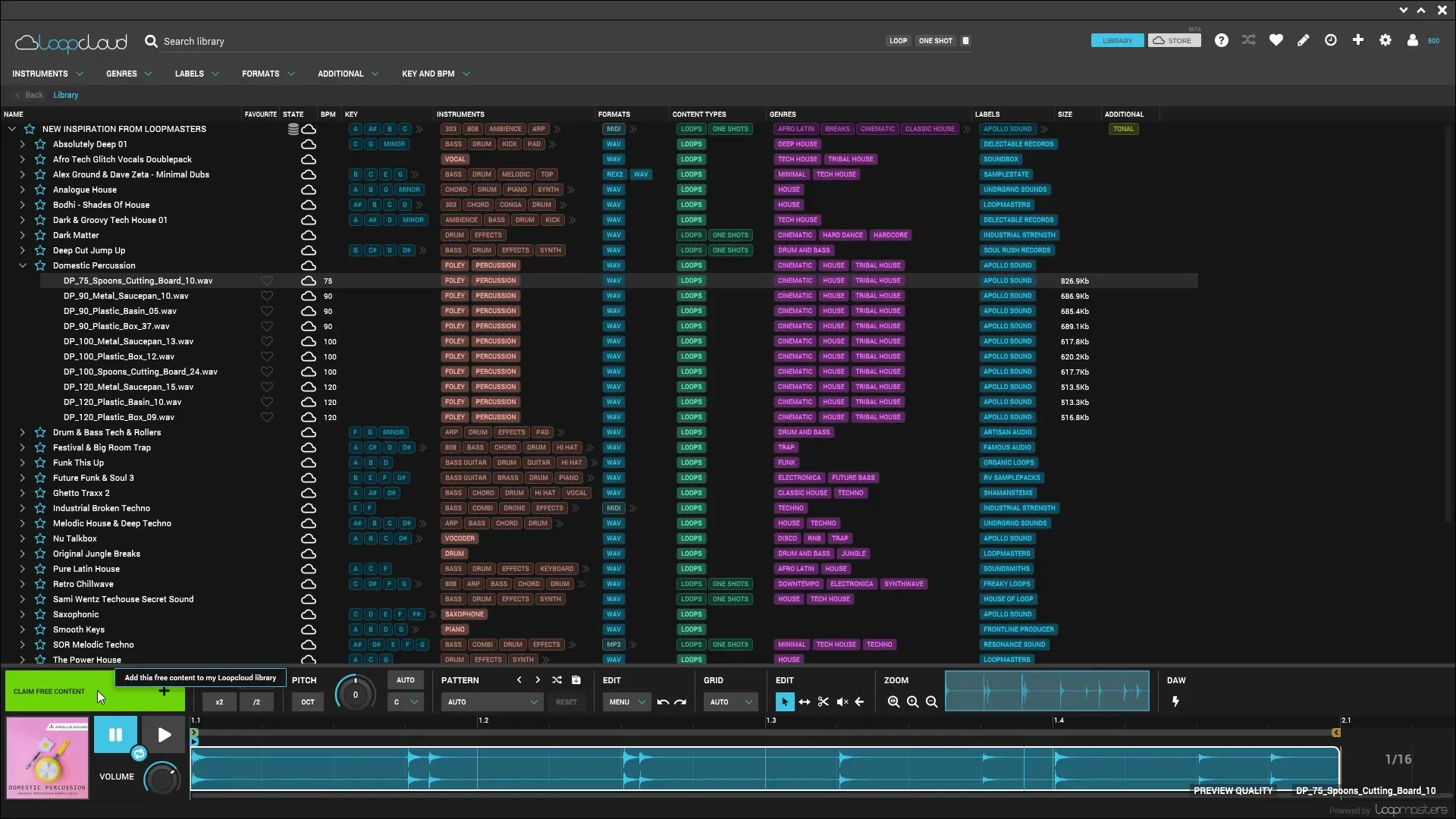
Paso 7: Integración en Magix Music Maker
Una vez que hayas descargado los bucles deseados, es hora de integrarlos en tu proyecto Magix. Cambia a tu proyecto musical en Magix y arrastra tus muestras descargadas al área de trabajo mediante Drag & Drop. Puedes ajustar y combinar las muestras como desees.
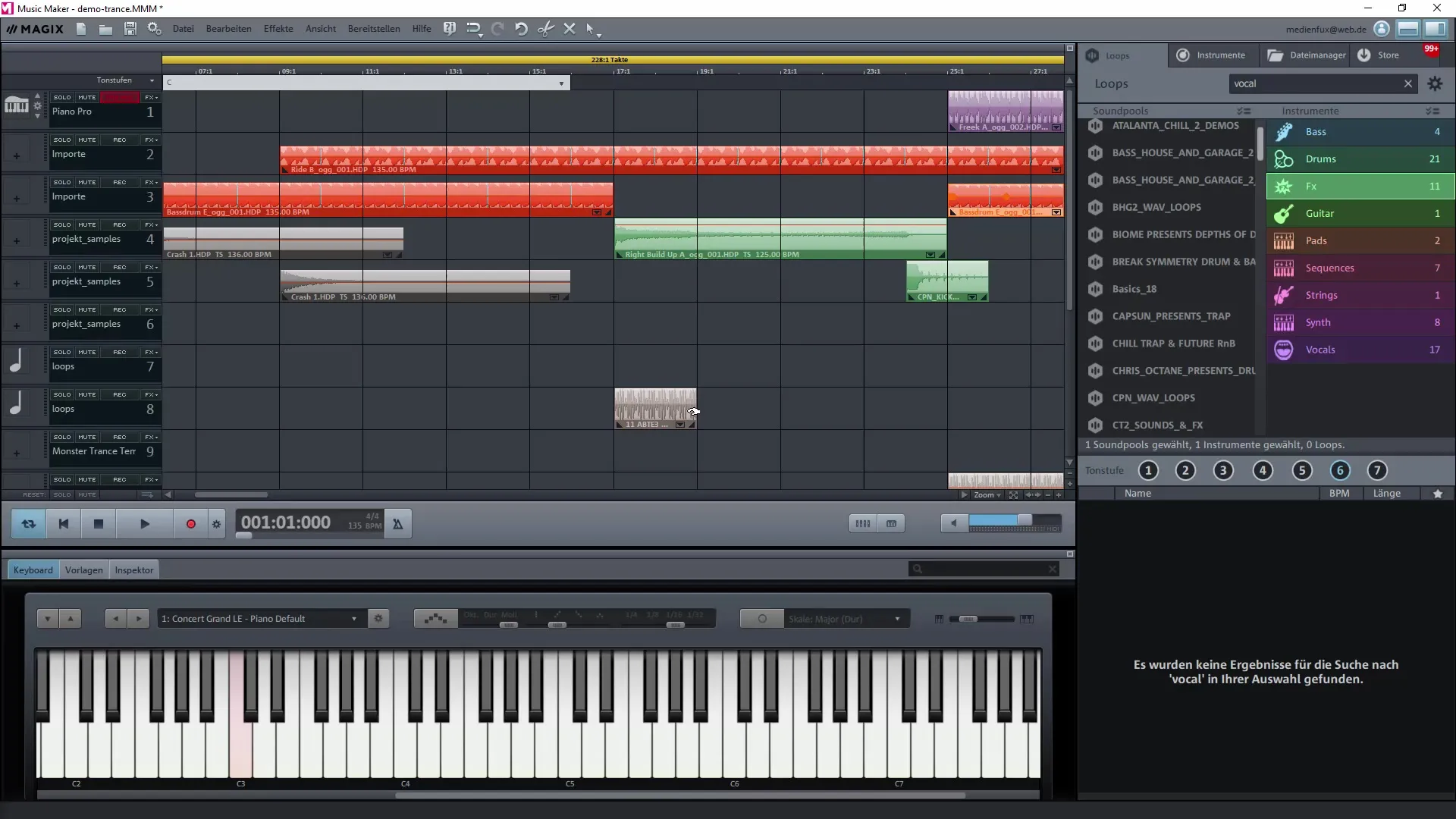
Paso 8: Estructurar tus bucles
Con Loopcloud, no solo puedes añadir nuevos bucles, sino también gestionar los sonidos existentes de Magix. La posibilidad de importar archivos MIDI y otros formatos amplía considerablemente tus opciones y asegura que tengas todo en un solo lugar.
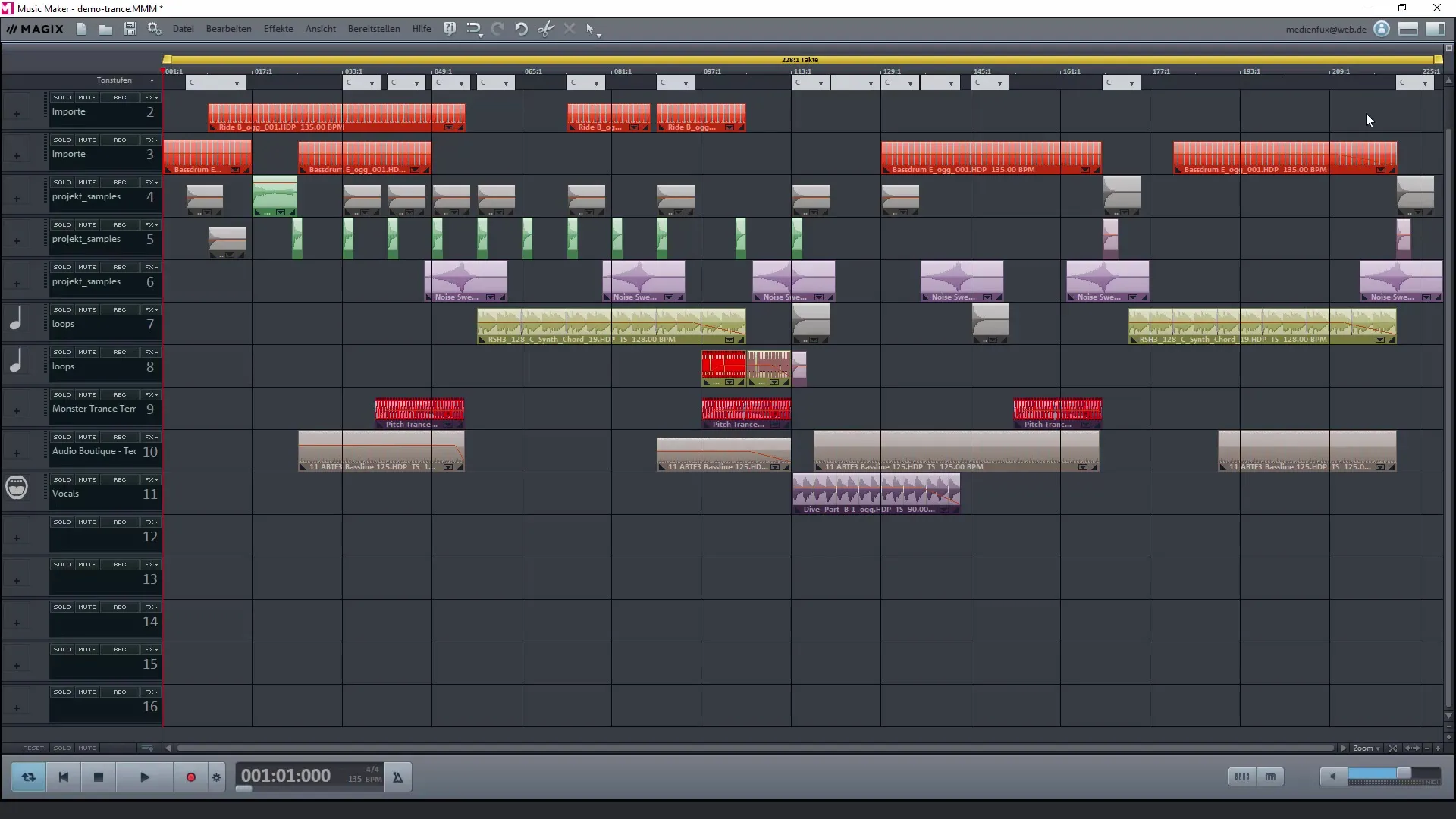
Paso 9: Uso de discos duros externos
Si tienes una gran colección de muestras en discos duros externos, también puedes integrarlas en Loopcloud. El software te permite escanear todo el disco y ver todas las notas que has configurado. Esto facilita la búsqueda de los bucles que deseas.
Paso 10: Explorar más opciones
Loopcloud no solo te ofrece la opción de importar sonidos, también hay otras soluciones de software que puedes utilizar en combinación. En este punto, es recomendable explorar las diferentes opciones para sacar el máximo partido a tu producción musical.
Resumen - Uso efectivo de Loopcloud para gestionar tus bucles en Magix Music Maker
Utilizar Loopcloud como un sistema alternativo de gestión de bucles es una excelente manera de hacer que tu producción musical sea más eficiente. Puedes crear, gestionar e integrar muestras en tu proyecto Magix, otorgándote la libertad creativa que necesitas.
Preguntas frecuentes
¿Cómo instalo Loopcloud?Descarga Loopcloud desde el sitio web oficial y sigue las instrucciones de instalación.
¿Puedo importar mis muestras existentes en Loopcloud?Sí, durante la configuración puedes importar tus bucles de Magix.
¿Hay muestras gratuitas en Loopcloud?Sí, Loopcloud ofrece una selección de muestras gratuitas que puedes descargar.
¿Puedo editar mis muestras en Loopcloud?Sí, Loopcloud tiene herramientas de edición que te permiten recortar y ajustar tus muestras.
¿Cómo integro los bucles descargados en mi proyecto Magix?Puedes arrastrar los bucles a tu proyecto Magix mediante Drag & Drop después de haberlos descargado.


